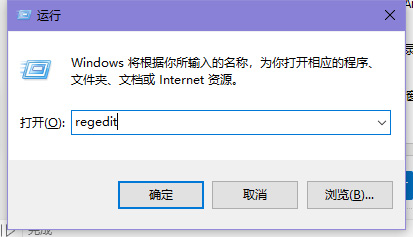
win10窗口慢动作怎么打开?win10窗口慢动作怎么设置?很多用户不知道怎么设置win10系统中的win10窗口慢动作设置,不知道怎么设置win10窗口慢动作,那win10窗口慢动作怎么打开呢,win10窗口慢动作怎么设置,下面就和小编一起来看看吧!
1、按Win+R打开运行,输入regedit回车打开注册表编辑器;
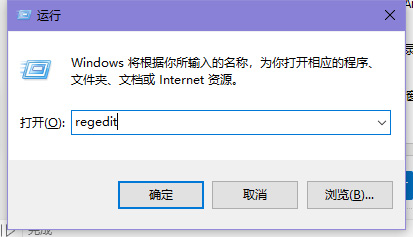
2、展开以下注册表位置:HKEY_CURRENT_USER\Software\Microsoft\Windows\DWM;
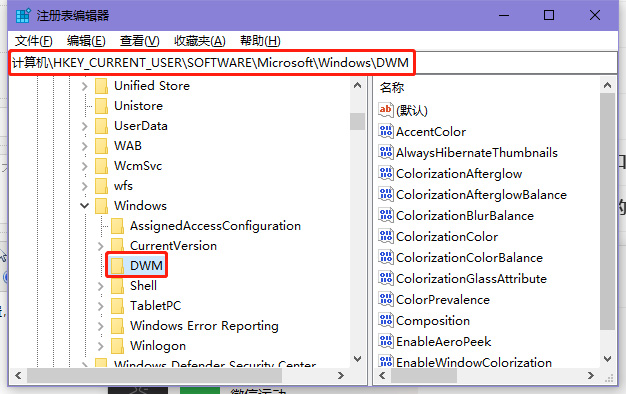
3、在右侧新建名为AnimationsShiftKey的DWORD(32位)值;如图所示:
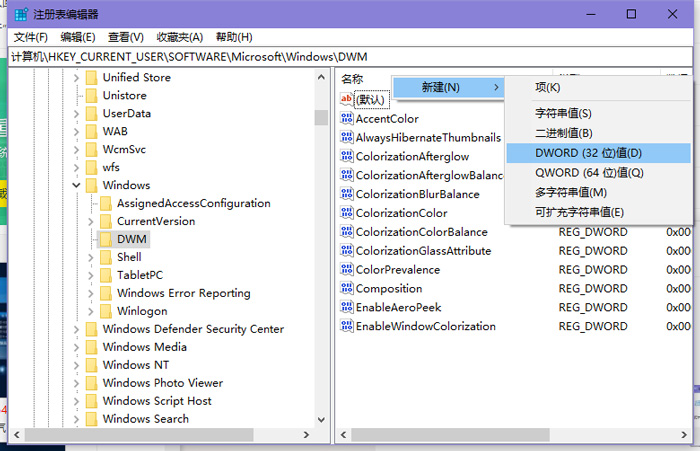
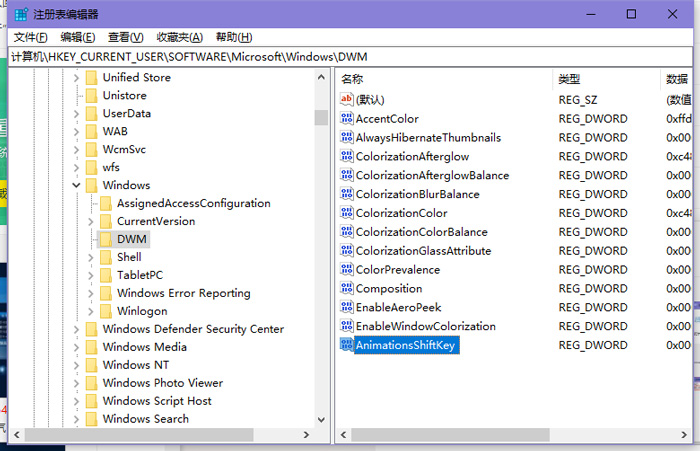
4、双击新建值AnimationsShiftKey,将其值修改为1,保存。如图所示:
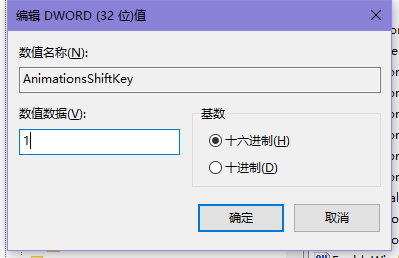
5、注销重新登录。此时当你关闭/打开、最大化/最小化窗口的同时按住Shift按键即可看到窗口动画的“慢动作”效果,如图所示:
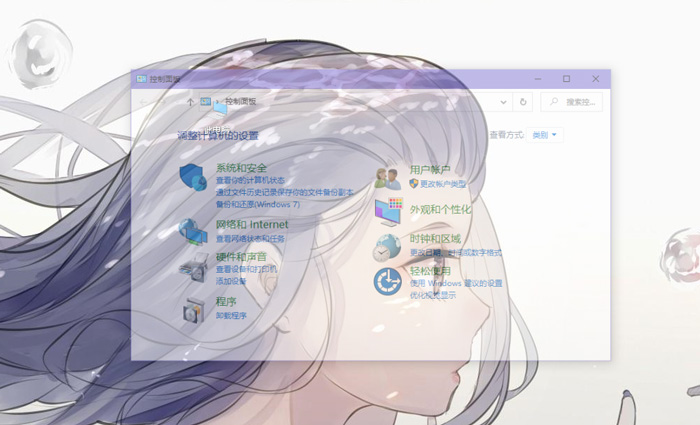
以上就是win10窗口慢动作怎么打开的全部内容了,希望以上内容对您有所帮助!
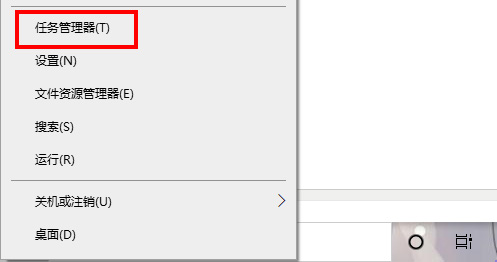
win10有哪些服务可以关闭(window10哪些服务可以关闭)
win10有哪些服务可以关闭?win10哪些服务可以禁止?在win10系统中,有很多的服务会在使用的过程中,自动运行,那有哪些服务可以直接关闭呢,win10有哪(0)人阅读时间:2024-04-22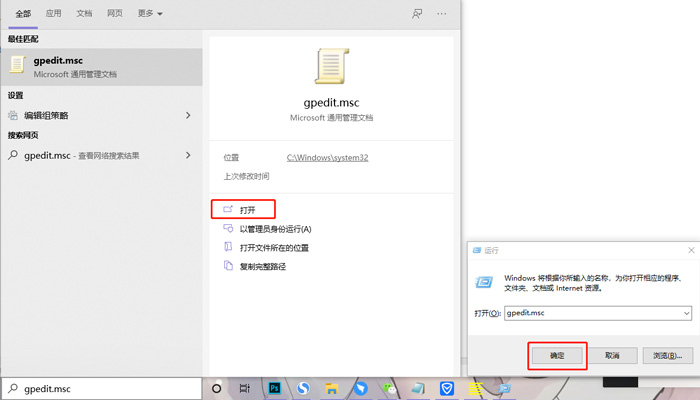
win10超级管理员权限怎么获取 win10超级管理员权限怎么获取文件
win10超级管理员权限怎么获取?win10超级管理员权限怎么开启?当我们在win10系统中执行一些文件夹的操作时,经常会提示我们权限不足,那我们怎么获得超级管(0)人阅读时间:2024-04-22
win10更新为什么需要绑定支付宝 windows10为什么要更新
win10更新为什么需要绑定支付宝?当我们在更新win10系统打开电脑后,发现会进入绑定支付宝页面,这是为什么呢,为什么win10系统更新后需要绑定支付宝支付费(0)人阅读时间:2024-04-22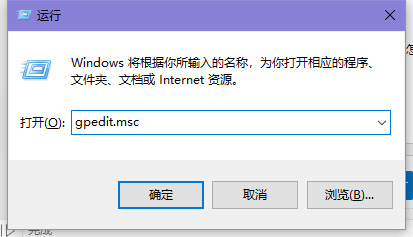
win10怎么获得管理员最高权限(win10怎么获得电脑最高管理员权限)
win10怎么获得管理员最高权限?win10怎么获得最高权限?在win10系统中,分为用户权限和管理员权限,其中管理员权限最高,那win10怎么获得管理员最高权(0)人阅读时间:2024-04-22win10窗口慢动作怎么打开 win10窗口慢动作怎么打开的
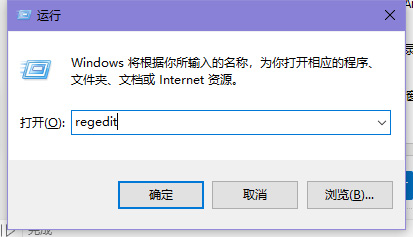 win10窗口慢动作怎么打开?win10窗口慢动作怎么设置?很多用户不知道怎么设置win10系统中的win10窗口慢动作设置,不知道怎么设置win10窗口慢动作..2024-04-22
win10窗口慢动作怎么打开?win10窗口慢动作怎么设置?很多用户不知道怎么设置win10系统中的win10窗口慢动作设置,不知道怎么设置win10窗口慢动作..2024-04-22win10有哪些服务可以关闭(window10哪些服务可以关闭)
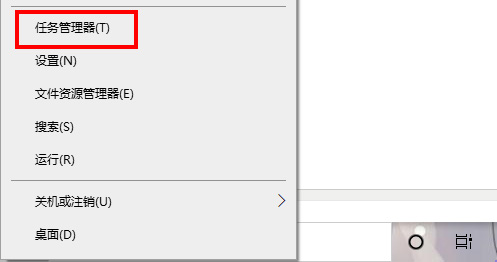 win10有哪些服务可以关闭?win10哪些服务可以禁止?在win10系统中,有很多的服务会在使用的过程中,自动运行,那有哪些服务可以直接关闭呢,win10有哪..2024-04-22
win10有哪些服务可以关闭?win10哪些服务可以禁止?在win10系统中,有很多的服务会在使用的过程中,自动运行,那有哪些服务可以直接关闭呢,win10有哪..2024-04-22win10超级管理员权限怎么获取 win10超级管理员权限怎么获取文件
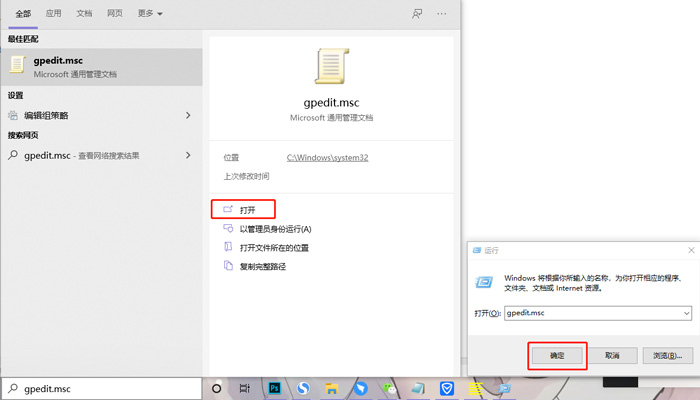 win10超级管理员权限怎么获取?win10超级管理员权限怎么开启?当我们在win10系统中执行一些文件夹的操作时,经常会提示我们权限不足,那我们怎么获得超级管..2024-04-22
win10超级管理员权限怎么获取?win10超级管理员权限怎么开启?当我们在win10系统中执行一些文件夹的操作时,经常会提示我们权限不足,那我们怎么获得超级管..2024-04-22win10更新为什么需要绑定支付宝 windows10为什么要更新
 win10更新为什么需要绑定支付宝?当我们在更新win10系统打开电脑后,发现会进入绑定支付宝页面,这是为什么呢,为什么win10系统更新后需要绑定支付宝支付费..2024-04-22
win10更新为什么需要绑定支付宝?当我们在更新win10系统打开电脑后,发现会进入绑定支付宝页面,这是为什么呢,为什么win10系统更新后需要绑定支付宝支付费..2024-04-22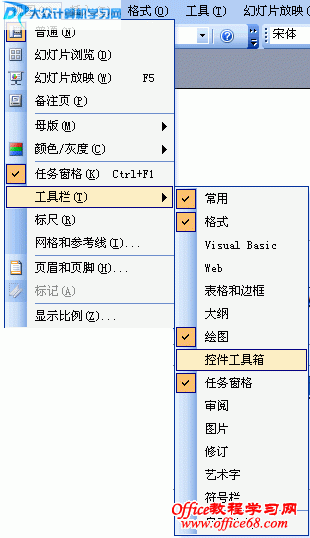
Flash如何插入到PowerPoint2003中 powerpoint中要导入flash文件一般要借助
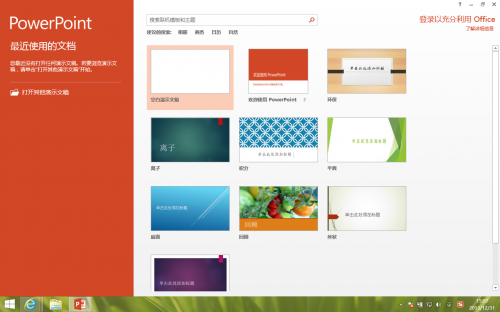
PowerPoint图片提取技巧(如何把ppt中的图片提取出来)

PowerPoint2013怎么去掉背景(抠图)(PowerPoint怎么抠图)

如何用powerpoint自制圣诞贺卡(怎样用ppt制作电子贺卡)

PowerPoint2007播放演示文稿方法(7.4播放演示文稿)

PowerPoint2007使用帮助系统是什么?(在powerpoint中需要帮助)

PowerPoint2007如何更改超链接颜色 ppt修改超链接颜色

如何给PowerPoint2007加密及权限设置 powerpoint可以设置密码保护文档吗
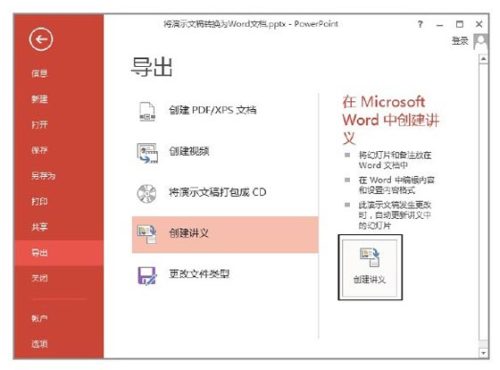
PowerPoint演示文稿转换为Word文档的方法 怎么把演示文稿转换为word
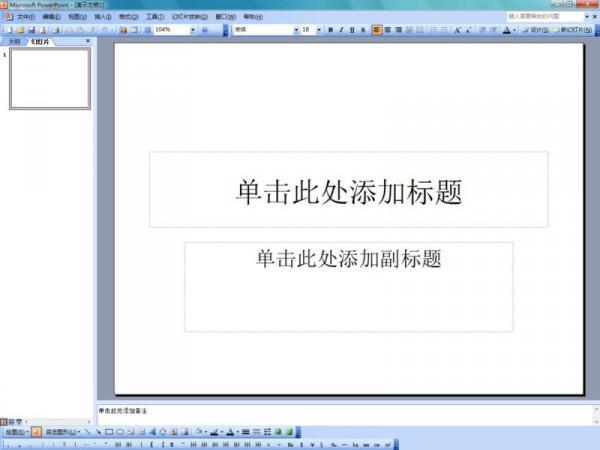
PowerPoint powerpoint2010